Vyžiadajte si a Predchádzajúce vymenovanie sociálneho zabezpečenia na účely poberania dávok Online zahŕňa dokončenie série jednoduchých krokov. A tu vám povieme, ako to urobiť rýchlo a bezpečne, aby ste mali prístup k rôznym výhodám.
Sociálne zabezpečenie sprístupnilo službu elektronického ústredia, aby bolo možné spravovať prostredníctvom internetu Informačné a pozorovacie centrá sociálneho zabezpečenia, tiež známy ako CAISS. Ale od 16. marca došlo k dočasnému pozastaveniu osobnej pozornosti v dôsledku pandémie vyvolanej covid-19, takže služba Elektronický záznam odtiaľ spracovať.
Napriek opatreniu implementovanému na základe vyhlášky o sanitárnych núdzových situáciách vás naučíme, ako požiadať o Predchádzajúce vymenovanie sociálneho zabezpečenia na účely poberania dávok, takže postup môžete vykonať po obnovení činnosti.
Ako požiadať o vymenovanie do systému sociálneho zabezpečenia
Ak ste už uvažovali o žiadosti o vymenovanie do funkcie sociálneho zabezpečenia a neviete, ako na to, buďte opatrní, pretože tu sa krok za krokom dozviete, čo máte robiť. Venujte veľkú pozornosť.
Krok 1: Zadajte webovú stránku

Aj keď na uskutočnenie predbežného vymenovania nie je potrebné vstúpiť na domovský portál oficiálnych webových stránok tejto inštitúcie, v tomto článku vám chceme ukázať, ako postupovať od nuly.
Prvá vec, ktorú by ste mali urobiť, je vstúpiť na tento web odkaz. Teraz budete musieť ísť do pravej časti obrazovky a kliknúť na tlačidlo Elektronická kancelária.
Krok 2: Menovanie
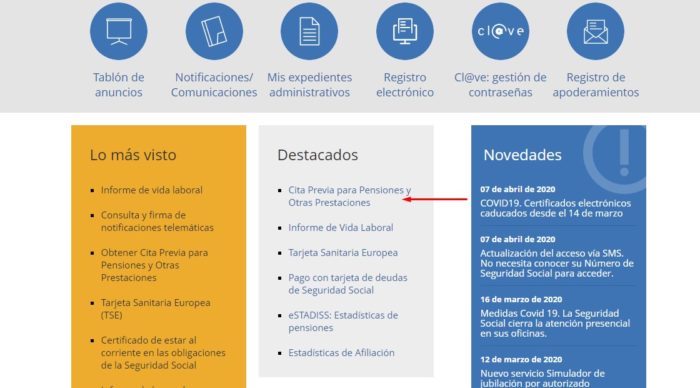
Potom pôjdete do krabice predstavoval a musíte kliknúť na odkaz Predchádzajúce menovanie pre dôchodky a ďalšie výhody, čím sa dostanete k ďalšiemu kroku.
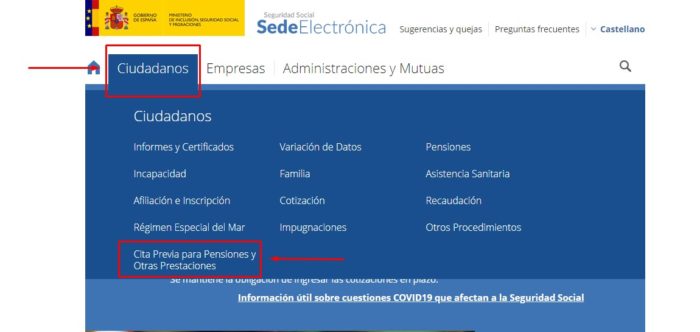
Môžete tiež získať prístup k tejto možnosti ciudadanos, ktorý sa nachádza v hornej časti obrazovky. Nájdete tlačidlo s rovnakým názvom ako Predchádzajúce menovanie pre dôchodky a ďalšie výhody.
Krok 3: Získajte schôdzku
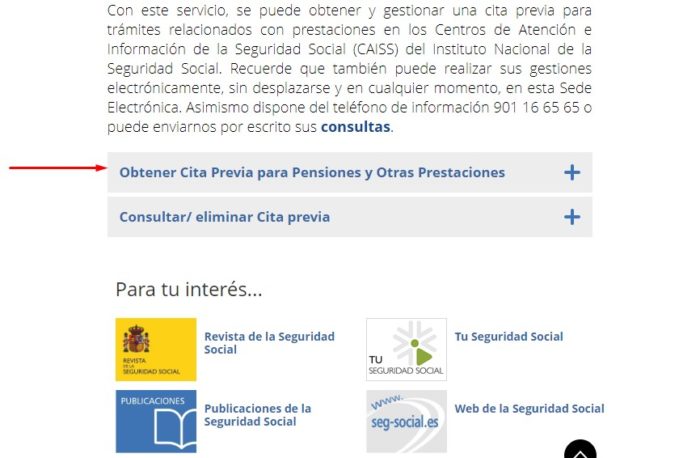
Prejdete priamo na možnosť, ktorá hovorí Získajte stretnutie pre dôchodky a ďalšie výhody, kde kliknete na znamenie +. Zobrazia sa všetky možnosti.
Krok 4: Prístupový formulár
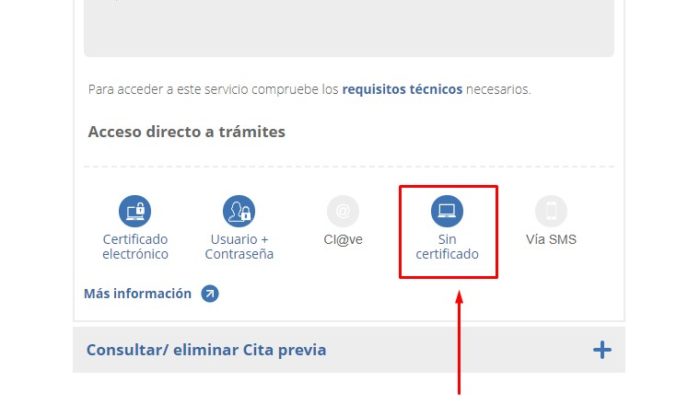
Existuje niekoľko možností prístupu a jedna z nich je cez tlačidlo Digitálny certifikát, ktoré musia byť riadne potvrdené sociálnym zabezpečením.
Ďalším spôsobom, ako vstúpiť, je použitie alternatívy Používateľské meno + heslo, pokiaľ ste predtým získali užívateľské meno a heslo alebo heslo.
Ale na účely tohto článku použijeme túto možnosť Žiadny certifikát, v prípade, že ho vlastne nemáte. Je to najbežnejší z troch a najjednoduchšie je získať stretnutie.
Krok 5: Vyplňte formulár
Potom vyplníte formulár s údajmi požadovanými systémom ako meno a priezvisko žiadateľa. Zahŕňa doklad totožnosti (NIF, ak ide o španielskeho občana, alebo NIE, ak je osobou, ktorá vykonáva zákrok, cudzinec).
Telefónne číslo je voliteľné, rovnako ako e-mail. Umiestnenie telefónneho čísla je dôležité, pretože tam budú prichádzať textové správy pre prípad, že by došlo k nejakej úprave termínu.
Možnosť Vyhľadávanie udalostí oprávňuje systém vyhľadávať a vyhľadávať schôdzky. Môže byť v strede najbližšie k poštovému smerovaciemu číslu používateľa v ktorejkoľvek provincii, kde má bydlisko alebo kde chce. Procedúru vykonajte v Madride alebo v ktoromkoľvek inom meste v Španielsku.
Pre jednoduchšie použitie je vždy lepšie zvoliť kanceláriu, ktorá je najbližšie k miestu bydliska. Nakoniec budete musieť odpovedať na bezpečnostnú otázku a kliknúť na tlačidlo nasledujúce.
Krok 6: Vyberte kategóriu
Potom budete mať na obrazovke kategórie, ktoré zobrazíte, aby ste vybrali tú, ktorá označuje Dávky pre dôchodcov. Potom si vyberiete kategóriu záujmu, ktorá má vygenerovať schôdzku. V dolnej časti stlačte tlačidlo Vyberte a pokračujte.
Krok 7: Vyberte miesto a plán
Ďalej je potrebné zvoliť miesto, ktoré je najbližšie k PSČ a čas, ktorý je k dispozícii na vygenerovanie stretnutia. Po dokončení tohto kroku musíte stlačiť tlačidlo vybrať.
Krok 8: Overenie vymenovania
Ďalším krokom je potvrdenie o vymenovaní. Systém poskytuje kód, ale tiež označuje miesto, dátum a čas zvolený pre stretnutie. Tieto informácie si môžete stiahnuť vo formáte PDF kliknutím na príslušnú možnosť. Dostanete tiež e-mail s informáciami, ktoré ste práve spravovali.
Odporúčania pri generovaní predchádzajúceho stretnutia
Venujte osobitnú pozornosť týmto tipom, aby bola vaša žiadosť o schôdzku ešte ľahšia.
- Nezabudnite vyplniť polia označené *, pretože sú povinné. Ak ich nedokončíte, nebudete môcť postúpiť
- Systém má „Sprievodcu získaním, konzultáciou alebo odstránením predchádzajúcej udalosti s digitálnym certifikátom“ alebo „Sprievodcom získaním, konzultáciou alebo odstránením predchádzajúcej udalosti bez digitálneho certifikátu“, ktorý slúži na zisťovanie otázok v prípade, že nemôžete podať žiadosť len pre seba.
- Pri uskutočňovaní schôdzky musíte mať jasno v dôvode, pre ktorý je žiadosť podaná. Systém podobne označuje, ktoré z nich má k dispozícii
